1、首先打开文档,点击插入里面的表格,需要插入多少张图片,就绘制多少个格子。

2、然后点击表格左上角的这个图标,将表格全选。

3、然后进入到表格工具页面之后,点击布局。

4、然后在布局的选项卡里面找到属性,并点击它。
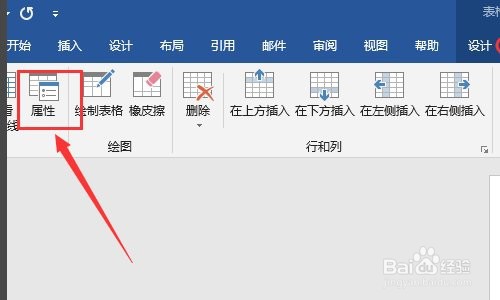
5、进入到属性之后,点击下面的选项进入。

6、然后在选项里将自动重调尺寸以适应内容前面打√。
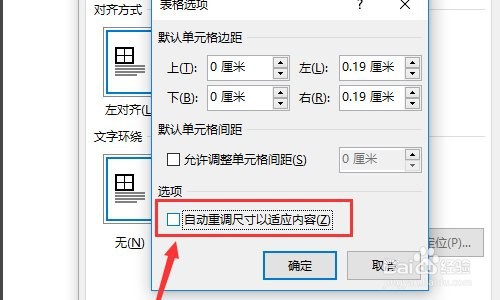
7、然后点击工具栏上面的插入,选中插入选项卡里面的图片。
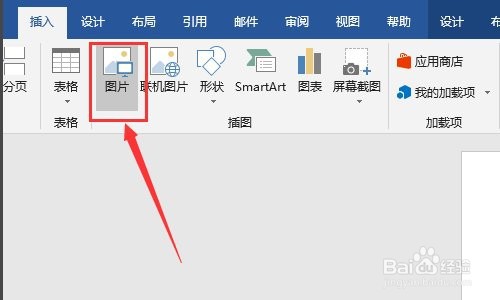
8、然后在电脑里面将找到需要插入到Word文档的图片,插入即可。

9、插入了之后,继续选中表格左上角的图标将釉涑杵抑表格全选中,再点击设计-边框,在下拉选择中选择无框线,即可去除表格的框线。这样就可以使图片排列整齐了。

